В этой статье мы расскажем, что делать, если вы открываете файл Excel, но обнаруживаете что данные не отображаются на Mac. Все общие решения и сторонние инструменты включены.
Microsoft Excel лучший выбор, если вы хотите работать с данными с графиками и диаграммами. Но некоторые пользователи сообщили, что при открытии файла Excel данные не видны, отображается только белый или серый экран.
Если вы столкнулись с той же проблемой, тогда эта статья — подходящее место для вас. Мы расскажем, почему ваши файлы Excel стали нерабочими, и перечислим все возможные решения. Вы можете попробовать их одно за другим.
| 1. Восстановите файл Excel за 3 шага | Загрузите мастер восстановления данных EaseUS для Mac Отсканируйте местоположение потерянного файла. Все шаги |
| 2. Исправьте поврежденные настройки Excel на Mac. | Закройте все программы на Mac Щелкните Главная и выберите Библиотека. Все шаги |
| 3. Сбросьте ассоциации файлов Excel. | Найдите файл Excel, который хотите открыть Щелкните правой кнопкой мыши и выберите «Открыть с помощью». Все шаги |
Часть 1. Что вызывает эту проблему?
Невозможность открытия файла Excel может быть вызвана многими причинами. Большинство из них связаны с самой программой, иногда с повреждением данных, а иногда с официальным обновлением. Чтобы узнать, почему файлы Excel открываются, но не отображаются на Mac, мы перечислим три варианта.
- Повреждение файла Excel
В большинстве случаев, когда вы открываете файл, но не видите данных, это, вероятно, связано с повреждением файла. Если у вас есть резервная копия, содержащая поврежденный файл, выберите ее из файла резервной копии. Если вы этого не сделаете, обратитесь к инструменту восстановления данных, чтобывосстановить потерянные файлы на Mac.
- Проблема с настройками
Одна из наиболее распространенных проблем Microsoft на Mac возникает в основном из-за повреждения настроек. Чтобы решить эту проблему, вам нужно восстановить поврежденные настройки.
- Проблемные настройки программы
Если некоторые программы, работающие в фоновом режиме, мешают работе Excel, у вас также возникнут проблемы с открытием файлов Excel. Кроме того, если вы измените приложение по умолчанию для открытия файла Excel, вы все равно не сможете увидеть данные.
Часть 2. Что делать, чтобы исправить файлы Excel которые открываются, но не отображаются на Mac?
Теперь у вас есть представление о том, почему вы не видите свои данные в Excel. Стоит отметить, что ошибка файлов Excel, в которых нет данных, не обязательно означает, что ваши файлы исчезли. Есть еще способы помочь вам открыть эти файлы в исправном состоянии. Попробуйте следующие способы и приведите файлы Excel в нормальное состояние.
1. Восстановите файл Excel в 3 шага
Начнем с наиболее вероятного сценария: ваш файл Excel поврежден. При этом условии необходимо профессиональноепрограммное обеспечение для восстановления данных Macчтобы помочь вам выйти из дилеммы. Мастер восстановления данных EaseUS для Mac работает с различными типами проблем с Excel. Независимо от того, были ли ваши файлы повреждены из-за случайного удаления, сбоя системы, форматирования жесткого диска или повреждения устройства хранения, это всегда решит проблему.
Теперь загрузите мастер восстановления данных EaseUS для Mac и выполните следующие действия, чтобы восстановить файлы Excel.
Шаг 1. Выберите раздел диска (это может быть внутренний HDD/SSD или съемный накопитель), где вы потеряли данные (файлы, документы, и прочее). Нажмите кнопку «Сканировать».

Шаг 2. Data Recovery Wizard немедленно просканирует выбранный том диска и отобразит результаты сканирования на левой панели.

Шаг 3. В результатах сканирования выберите файл(ы) и нажмите кнопку «Восстановить».

2. Исправьте поврежденные настройки Excel на Mac.
Эта проблема возникает из-за сбоя с серверами в системе. Следуйте подробным инструкциям ниже, чтобы исправить ошибку открывающегося, но не рабочего файла Excel на Mac.
Шаг 1.Закройте все программы на вашем Mac.
Шаг 2.В меню «Перейти» выберите «Пуск» > «Библиотека». Если у вас OS X 10.7 (Lion) или новее, нажмите «Перейти», удерживайте нажатой клавишу выбора и выберите «Библиотека».
Шаг 3.Откройте папку «Настройки» и перетащите com.microsoft.Excel.plist на рабочий стол. Если вы не можете найти файл, переходите к следующему шагу.
Шаг 4.Теперь откройте папку Microsoft (в настройках) и перетащите com.microsoft.Excel.prefs.plist на рабочий стол.
Шаг 5.Запустите Microsoft Excel и, если вы не видите ошибки, закройте приложение, перетащите один из файлов в исходное место и перезапустите Excel. Если ошибка появляется снова, это означает, что один из файлов, которые вы перетащили, поврежден. Быстро удалите файл, а второй оставьте на рабочем столе. Ваша проблема решена.
Если вы запустили Excel, но по-прежнему обнаружили ошибку, восстановите файлы в их исходное расположение и выполните следующие действия:
Шаг 1.Закройте все программы на вашем Mac.
Шаг 2.Нажмите «Главная» и выберите «Библиотека» в меню «Перейти», затем откройте папку «Настройки».
Шаг 3.Выберите «Приложение» > «Microsoft» > «Office» > «Пользовательские шаблоны», найдите файл normal.dotm и перетащите его на рабочий стол.
Шаг 4.Перезапустите Excel, если вы не видите ошибки, проблема решена.
3. Сбросьте ассоциации файлов Excel.
Если настройки Excel не повреждены, вы можете попробовать другой способ. Сбросьте ассоциации файлов Excel к настройкам по умолчанию, и тогда все вернется в норму.
Шаг 1.Найдите файл Excel, который хотите открыть.
Шаг 2.Щелкните файл правой кнопкой мыши и выберите «Открыть с помощью». Появится список, в котором показаны все приложения, связанные с выбранным типом файла.
Шаг 3.Выберите приложение по умолчанию, то есть Excel, и снова откройте файлы для проверки.
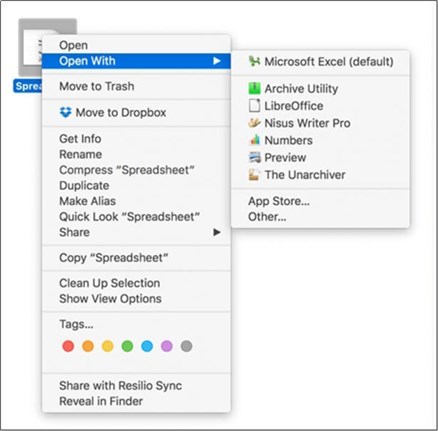
Выводы
После прочтения вы могли узнать, как решить проблему при открытии файла Excel, но не отображения данных. Помимо восстановления файла Excel, EaseUS Data Recovery Wizard для Mac также может помочь вам восстановить фотографии,восстанавить электронную почту, и видео. Но самое главное, вы должны делать регулярные резервные копии, чтобы вы могли восстановить свои файлы, что бы ни случилось.
Последние статьи — Также в программе EaseUS
Источник: www.easeus.ru
Steam не открывается на Mac? 13 способов исправить
Клиент Steam не открывается на вашем Mac? Это неприятная проблема, которая может возникнуть как при новых, так и при старых установках. Причиной этого часто является множество причин, таких как недостаточные разрешения, ошибки, связанные с программным обеспечением, и поврежденные файлы. К счастью, это легко исправить (по крайней мере, в большинстве случаев).
Поработайте над следующими исправлениями, и вы сможете быстро запустить Steam.

Примечание: вы используете ПК вместо Mac? Вот что ты должен сделать с исправить Steam, если он не открывается в Windows.
Программы для Windows, мобильные приложения, игры — ВСЁ БЕСПЛАТНО, в нашем закрытом телеграмм канале — Подписывайтесь:)
1. Принудительно закрыть и перезапустить Steam.
Если Steam просто завис при запуске (вы можете увидеть, как значок Steam постоянно подпрыгивает на док-станции Mac, когда это происходит), попробуйте принудительно закрыть приложение. Это может помочь избавиться от любых случайных сбоев, стоящих за проблемой.
Для этого откройте меню Apple и выберите «Завершить принудительно». В появившемся окне «Принудительно закрыть приложения» выберите Steam и выберите «Принудительный выход». Подождите до 10 секунд перед перезапуском Steam.
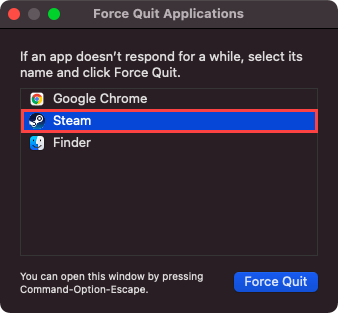
2. Выйти и перезапустить через Activity Monitor
Кроме того, вы можете выйти из зависшего экземпляра Steam через Activity Monitor, прежде чем сделать еще один выстрел при его повторном открытии.
Начните с поиска и открытия Activity Monitor через поиск Spotlight (нажмите Command + пробел, чтобы вызвать его). Затем на вкладке CPU выберите процесс Steam и нажмите кнопку Stop в верхней части окна.
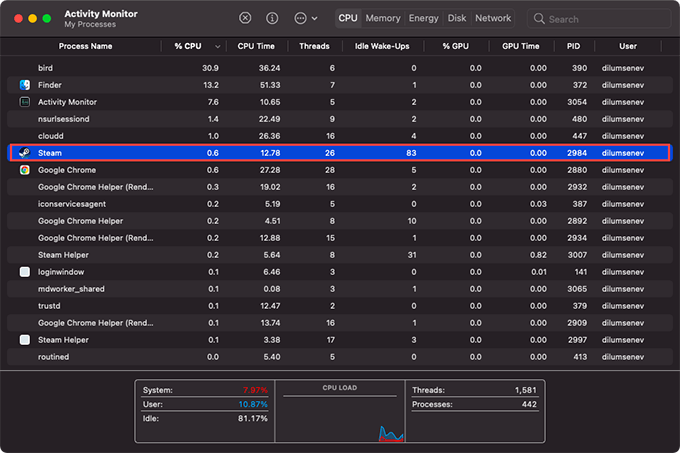
Вы также должны просканировать список на наличие других процессов, связанных со Steam (например, Steam Helper), перед перезапуском Steam.
3. Перезагрузите Mac.
Если Steam по-прежнему не открывается, необходимо перезагрузить Mac. Это невероятно эффективный способ устранения наиболее распространенных ошибок и сбоев, возникающих в macOS. Просто снимите флажок «Открывать окна при повторном входе» перед тем, как выбрать «Перезагрузить».
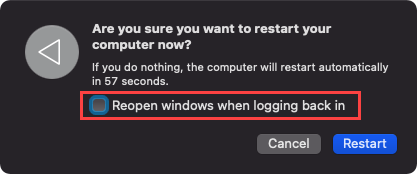
4. Проверьте статус Steam.
Проблемы на стороне сервера также могут препятствовать запуску Steam на вашем Mac. Чтобы проверить, так ли это, посетите неофициальная страница статуса сервера Steam.
Если вы видите какие-либо проблемы в списке, вы должны подождать, пока Valve их исправит. Просто не забудьте принудительно закрыть Steam, прежде чем перезапускать его, когда все снова будет в сети.
5. Предоставьте права доступа.
Приложению Steam требуются разрешения доступа для правильной работы на вашем Mac. Если вы только что установили его, вы должны автоматически получить запрос об этом. Но если вы пропустили или проигнорировали это, вот что вы должны сделать.
Начните с открытия меню Apple и перейдите в Системные настройки> Конфиденциальность и безопасность> Конфиденциальность. Затем выберите «Доступность» на боковой панели, выберите «Нажмите на замок, чтобы внести изменения» и установите флажок рядом со Steam.
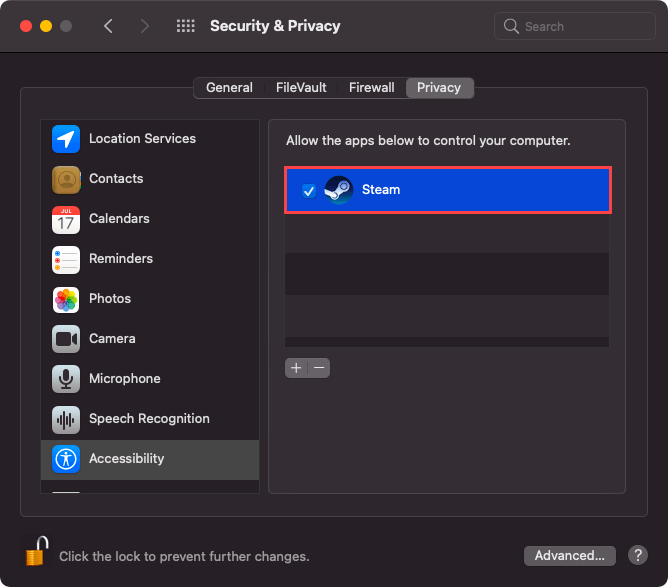
Если вы не видите Steam в списке приложений, нажмите кнопку «Плюс» и добавьте его из папки «Приложения» Mac.
6. Удалите настройки Steam.
Поврежденные настройки Steam также могут препятствовать запуску приложения на Mac. Попробуйте удалить их. Для этого откройте Finder, нажмите Command + Shift + G, чтобы открыть окно «Перейти к папке», и посетите следующие папки:
- ~ / Библиотека / Настройки
- ~ / Библиотека / Поддержка приложений / Steam
Затем удалите файлы PLIST (список свойств) внутри каждого каталога. Затем перезапустите Steam.
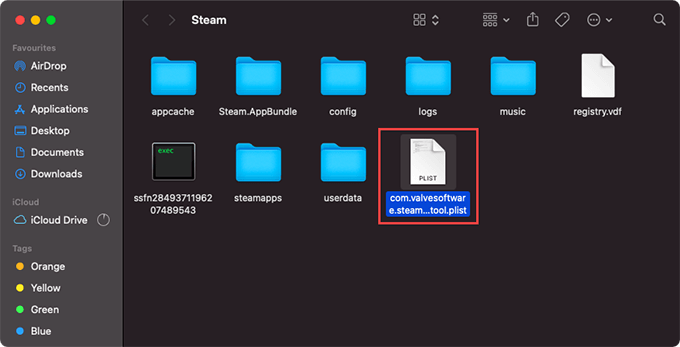
7. Установите правильную дату и время.
Steam может не запуститься, если на вашем Mac установлены неправильные дата и время. Перейдите в Системные настройки> Дата и время, чтобы настроить дату и время.
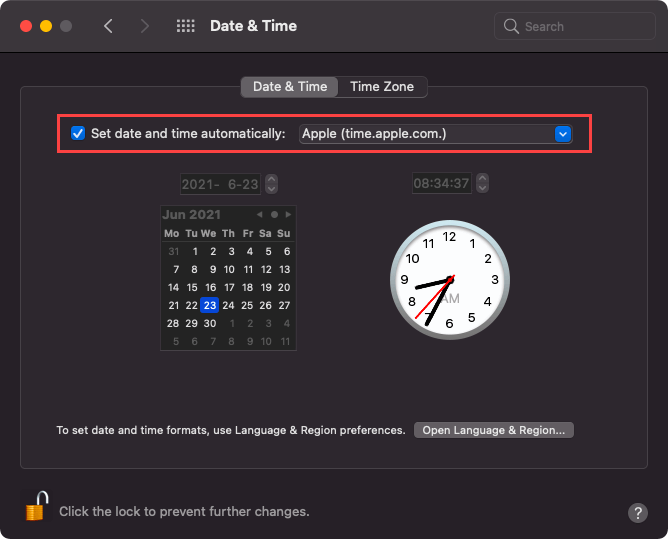
Позвольте вашему Mac установить правильное время автоматически или убедитесь, что они соответствуют часовому поясу, в котором вы живете. Если у вас возникли проблемы с установкой даты и времени правильно, вы должны сбросить NVRAM вашего Mac.
8. Отключите антивирусное программное обеспечение.
Антивирусное программное обеспечение также может препятствовать запуску Steam на Mac. Если вы используете стороннюю утилиту безопасности, попробуйте отключить ее.
Если при этом Steam загружается нормально, посетите панель конфигурации антивирусной утилиты и добавьте Steam в качестве исключения.
9. Принудительно обновить Steam
Обновление Steam может помочь исправить известные ошибки, мешающие запуску программы на вашем Mac. Но поскольку вы не можете открыть Steam для этого, вы должны вместо этого использовать метод обходного пути.
Начните с принудительного выхода из Steam (если он завис при запуске). Затем откройте приложение Finder и выберите Приложения на боковой панели. Затем, удерживая клавишу Control, щелкните Steam, выберите «Показать содержимое пакета» и перейдите в папки «Содержимое»> «MacOS».
Наконец, запустите файл steam_osx. Окно Терминала должно запуститься и обновить Steam автоматически.

10. Используйте терминал для обновления
Если предыдущий метод не обновил Steam, вы можете попробовать запустить определенную команду в Терминале, чтобы применить ожидающие обновления.
Начните с перехода к Finder> Applications> Utilities> Terminal. Затем скопируйте и вставьте следующую команду и нажмите Enter:
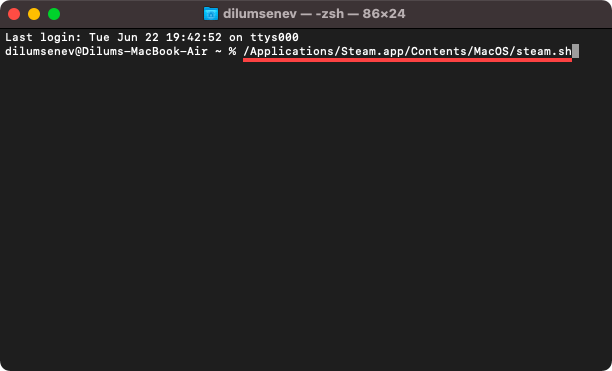
11. Принудительно перезагрузите Steam
Помимо обновления, вы также можете попробовать повторно загрузить Steam, чтобы исправить проблемы с поврежденными установочными файлами. Для этого откройте Finder и нажмите Command + Shift + G. Затем перейдите в следующий каталог и удалите внутри него папку Steam.AppBundle:
~ / Библиотека / Поддержка приложений / Steam
Затем перезапустите Steam. Программа должна загрузиться и переустановиться автоматически.
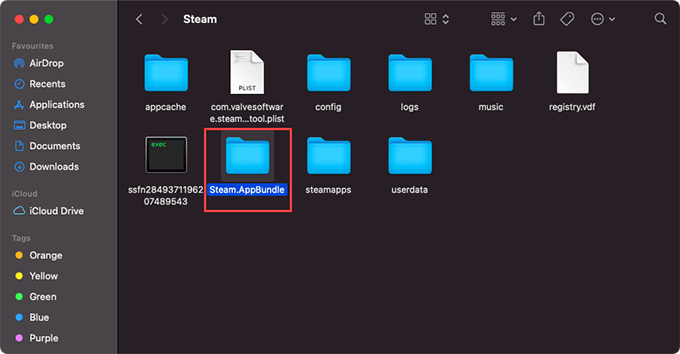
12. Обновите Mac
Проблемы с системным программным обеспечением Mac также могут препятствовать нормальному открытию Steam на Mac. Так что, если вы не обновляли его недавно, сделайте это сейчас.
Откройте меню Apple и перейдите в Системные настройки> Обновление программного обеспечения. Затем выберите «Обновить сейчас», чтобы применить все ожидающие обновления системного программного обеспечения.
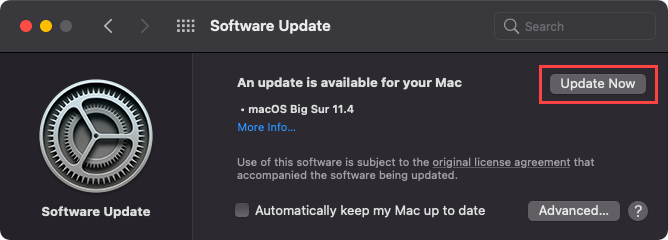
Если на вашем Mac возникают проблемы с установкой обновлений системного программного обеспечения, вот что вы можете сделать, чтобы это исправить.
13. Удалите и переустановите Steam.
Если ни одно из вышеперечисленных исправлений не помогло, вам следует переустановить Steam на Mac с нуля. Но не волнуйтесь — вы можете сохранить свои игровые данные без изменений.
Для этого откройте поле «Перейти к папке» в Finder и откройте следующий каталог:
~ Библиотека / Поддержка приложений / Steam
Затем удалите все файлы и папки внутри, кроме папки steamapps (которая содержит данные загруженной игры).
Затем перетащите Steam из папки приложений Mac в корзину.
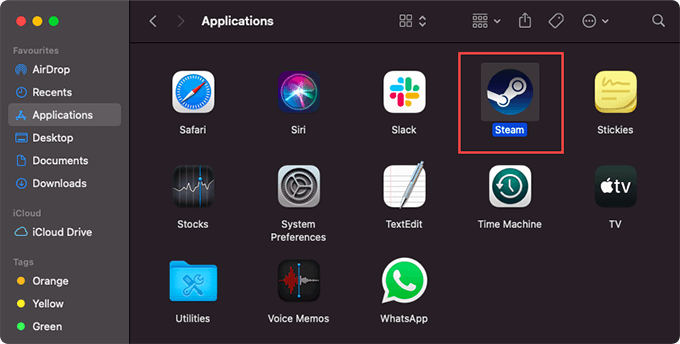
Затем загрузите последнюю версию Установщик Steam для macOS и переустановите Steam. Надеюсь, после этого программа откроется без проблем.
Steam исправлен на Mac
Приведенные выше исправления наверняка должны были помочь вам исправить Steam на Mac. Если принудительный выход и перезапуск приложения не помогли, остальные решения, скорее всего, заставили его снова загрузиться правильно. Однако, если вы продолжаете испытывать проблемы, вы должны обратитесь в службу поддержки Steam. Они могут предоставить дополнительные решения, специфичные для конфигурации вашего Mac, которые, как мы надеемся, могут решить проблему навсегда.
Программы для Windows, мобильные приложения, игры — ВСЁ БЕСПЛАТНО, в нашем закрытом телеграмм канале — Подписывайтесь:)
Источник: wapk.ru
19 способов открыть файл

Из названия сразу можно догадаться о чем пойдет речь. Может кто-то подумает, что тема не совсем интересная, что тут такого. Каждый умеет открывать файл. Но моей целью является попытка упростить читателю жизнь и сэкономить время, поскольку в разных случаях открывать файл можно по-разному. То есть, даже самый извращенный способ в конкретный момент может оказаться самым быстрым.
1. Итак, классический способ, который всем известен — это двойной щелчек. Мышкой или по трекпаду — не важно. Главное удобная настройка интервала между щелчками.
2. Выделить файл и нажать Command + Стрелка вниз.
3. Выделить файл и нажать Command + О.
4. Одиночное нажатие на файле в Боковом меню Finder. Для этого, разумеется, нужно сначала перенести туда этот файл. Делается это простым движением мышки (и никакого мошенничества).
5. Таким же одиночным щелчком можно открывать файл не только из Бокового меню, но и из Панели инструментов Finder или Dock. Если там же есть и иконка нужной программы, можно просто перенести файл на ее иконку.
6. Можно открывать файл из диалогового окна Открыть файл. Оно вызывается также комбинацией клавиш Command + О, но есть разница, когда ее нажать — выделить файл в Finder, или будучи в каком-нибудь приложении. В приложении этот шоткат вызывает диалоговое окно.
7. Подобно способу 5, можно перемещать нужный файл на иконку программы, в Боковое меню, Панель инструментов или Dock, но уже непосредственно из диалогового окна Открытия файла.
8. Перетащить мышкой файл или его proxy-иконку (иконка возле названия в окне, если файл уже открыт в другом приложении) в диалоговое окно открытия файла, выделить его нажать кнопку Открыть. Может и не самый оптимальный способ открытия, но такой есть.
9. Правая кнопка на выделенном файле, или щелчек с прижатым Control. Появится контекстное меню, из которого можно выбрать Открыть или Открыть с помощью. Если выбрать второе, появится список предлагаемых программ, любую из которых можно выбрать.
Это хороший способ выбрать альтернативное приложение, которое откроет файл (если программа по умолчанию в данный момент вам не подходит). Например, открыть PDF с помощью Просмотра, а не Adobe Acrobat. Если же в списке нет нужного альтернативного приложения, можно Выбрать программу.
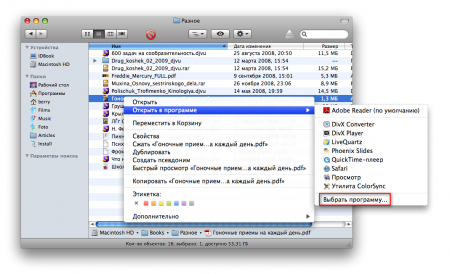
Так же этот способ нормально работает и из Бокового меню Finder.
10. Если у вас в Dock есть папка в виде Стека, можно просто ее развернуть и щелкнуть один раз на нужном файле.
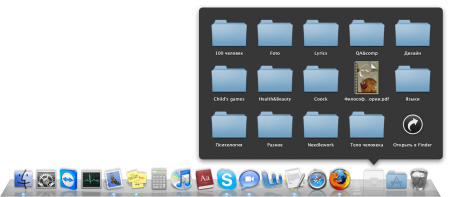
11. Выделить файл в Finder и прижать Command + I. Получим свойства файла и в секции Просмотр (которая должна быть развернута) дважды нажимаем на иконке файла.
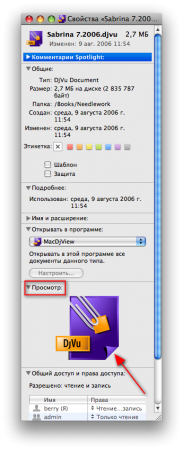
12. Если файлы показаны в виде колонок, можно двойным щелчком открыть файл в его просмотре (самая крайняя колонка).
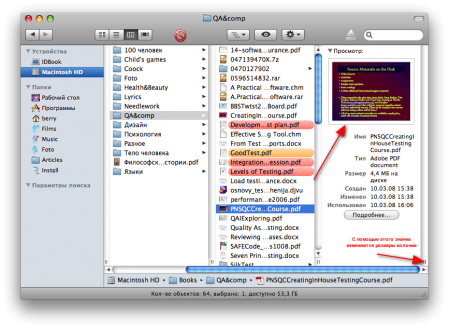
Кстати, если навести курсор на тот же просмотр, допустим, PDF файла, то будут видны такие стрелочки:
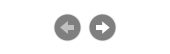
13. Если файлы показаны в виде Cover flow, нужно просто дважды щелкнуть на файле (конечно же, имеем ввиду в зоне «обложки»).
14. Если открыть файл в Быстром просмотре, то отсюда можно сразу и открыть файл, дважды на нем щелкнув (аналогично – не только в списке файлов, но и на сомом окне Быстрого просмотра). Если же открываете так папку, двойной щелчек откроет окно Finder, а там вы уже знаете что делать.
15. При поиске файла в Spotlight из списка найденных объектов выбираем нужный и просто нажатием мышки или Enter запускаем его.
16. Если часто обращаться к одному и тому же файлу, или только что закрыли, можно повторно запустить его через Apple меню. Из списка меню выбрать Открыть недавно использованные.
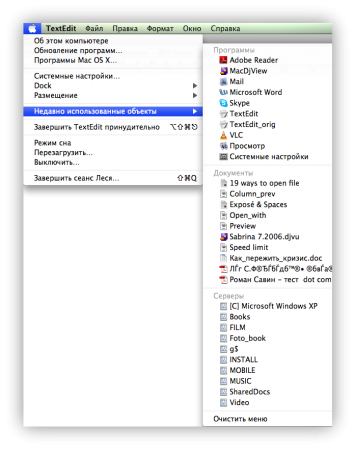
17. В Терминале запустить команду open [имя файла] . Убедитесь, что правильно указали путь файла.
18. Таким же способом можно запустить файл в конкретном приложении, правильно указав путь и приложения и файла. Команда выглядит так: open [имя приложения] [имя файла] . Например:
open /Applications/TextEdit /Users/Berry/Documents/my_file.txt .
19. В Safari можно ввести путь к файлу, используя такой же формат ввода и нажать Enter. По мере ввода пути, переходя от одной папки к другой, значок в поле ввода будет меняться, подсказывая где сейчас будет находиться пользователь, если нажмет ввод, плюс получается защита от опечатки. Если название содержащей папки введено не правильно — значок не примет вид папки. Вот какие чудеса!
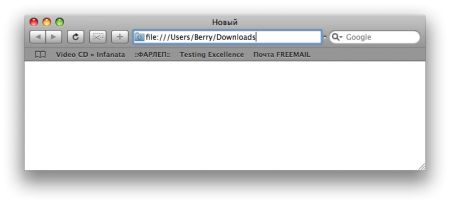
Можно так же ввести путь и в Firefox, но результатом будет не окно Finder или запущенный файл, а окно Firefox, в котором будет отображена вся иерархия папок в виде работающих ссылок.
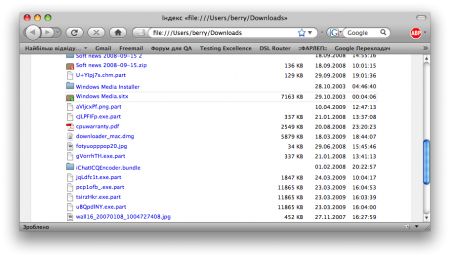
Этим способом можно воспользоваться при передаче по локальной сети ссылки на файл, зарытый где-то в нетрях сервера, сослуживцу или начальнику. Вас могут даже похвалить за изобретательность :).
Перечисленные здесь способы запуска файла нельзя назвать чем-то кардинально новым. Некоторые из них совсем даже не оптимальны и далеко не экономят время. Но могу поспорить, что о некоторых из них читатель не знал. Открывайте файл как вам угодно, способов масса. Главное наконец-то перестать жать по привычке на Enter.
Источник: macovod.net